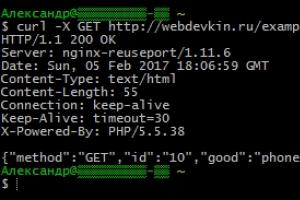Что такое OTA обновления и зачем они нужны. OTA обновления: что это такое и как ими пользоваться Что такое настройки ота на андроид
Рассказываем о технологии обновления смартфонов и планшетов «по воздуху».
Как мы знаем, все программные продукты подлежат регулярному обновлению. Разработчики операционных систем и прочего софта стремятся улучшить, оптимизировать их и сделать более функциональными. Операционная система Android - не исключение. С момента своего выхода (2008 год) она получила огромное количество обновлений. Все они касались исправления ошибок и улучшения функциональности.
Корпорация Google выбрала для своей операционной системы способ обновления исключительно через интернет - его называют OTA или беспроводное обновление.
Что такое OTA-обновление?
OTA - аббревиатура от английских слов «Over The Air», что переводится как «по воздуху». Для получения новой оболочки для Android не нужно подключать его к компьютеру для установки новых файлов - достаточно соединения с интернетом или сетью Wi-Fi. В этом огромный плюс для владельцев официальных версий Android, так как улучшение и оптимизация операционной системы происходит автоматически и не требует вовлечения пользователя.
Плюсы и минусы беспроводного обновления
Операционная система после скачивания пакета новых файлов обязательно спросит пользователя, когда их установить - сейчас, ночью или позже. Казалось бы, сплошные удобства, но почему некоторые пользователи предпочитают отключать возможность обновлений? Дело в том, что владельцы мобильных устройств стараются беречь пространство в системной памяти, а обновления часто занимают все больше и больше места.

Но есть еще одна опасность. Скачивание софта при беспроводном обновлении происходит не запланировано, при этом Android-устройство может быть подключено к интернету как через канал мобильной сети, так и через Wi-Fi. Во втором случае процесс фонового скачивания приветствуется, так как скорости высоки, а стоимость тарифов низкая. Что касается первого варианта, то получение обновления несет с собой массу неудобств, так как происходит внезапное истощение лимита мобильного трафика, отведенного по тарифному плану.
При этом может значительно падать скорость веб-серфинга или наблюдаться замедление просмотра видео, так как закачиваемое обновление «перетягивает» всю скорость на себя. В связи с этим в настройках устройства можно выбрать пункт «загружать обновления только при подключении к сети Wi-Fi».

Иногда бывает, что пользователь услышал анонс о выходе новой версии для Android и захотел его получить. Но при попытке проверить обновление через настройки устройства обнаруживается, что там пусто. В интернете много информации о том, как ускорить процесс получения OTA-обновления стандартными средствами. Например, это сброс данных в системном приложении Google Services Framework или отправка USSD-кодов с определенной комбинацией цифр и знаков.
Но важно понимать: отзывы разработчиков говоря о том, что подобные действия вряд ли хорошо отразятся на стабильной работе устройства в будущем. В большинстве случаев в результате обновления меняется что-то незначительно: внешний вид ярлыков приложений, улучшение энергосбережения и быстродействия. Из-за столь незначительных изменений лучше дождаться своевременного автоматического скачивания новой прошивки, чем ставить под угрозу правильность работы операционной системы.
Для того чтобы загрузить OTA Updates, следуйте простым инструкциям.
- Чтобы загрузка установочного файла началась, нажмите на синюю кнопку «Скачать с сервера» расположенную чуть выше.
- После чего, сервер подготовит и проверит установочный файл на наличие вирусов.
- Если файл не заражен и с ним все в порядке, появиться серая кнопка «Скачать».
- Нажав на кнопку «Скачать» начнется загрузка файла на Ваш компьютер.
Мы не просим Вас проходить нудный процесс регистрации или отправлять какие либо СМС для подтверждения. Просто скачивайте и пользуйтесь на здоровье =)
Как установить OTA Updates для Android
Для установки программы следуйте простым инструкциям которые применимы к большинству программ.
- Запустите загруженный файл, кликнув по нему двойным нажатием.Все установочные файлы взяты с официальных сайтов разработчиков. Последняя дата обновления файла OTA Updates версии 2.3.1 было 05 январь 2017 в 15:04.
- В появившемся окне примите лицензионное соглашение.Также ознакомиться с лицензионным соглашением можно и на официальном сайте разработчика программы.
- Выберите нужные компоненты которые желаете установить.Уберите галочки которые могут стоять для установки дополнительных программ.
- Выберете папку на компьютере куда желаете установить программу. В большинстве случаях программа автоматически выбирает папку, например в Windows это C:\Program Files\
- В завершение менеджер установки программы может предложить создать «Ярлык на рабочем столе» или «Папку в меню пуска».
- После чего начнется процесс установки.После завершения менеджер установки может попросить перезагрузить компьютер для более корректной работы программы.

Все производители смартфонов выпускают обновления на основе региона. Это означает, что вы должны быть в Европе или Америке, чтобы получить свои обновления в первую очередь. Большинство компаний, сначала выкладывают обновления в Америке. В этой статье мы расскажем вам, как вы можете быстрее обновлять свое устройство через OTA. Вы должны иметь ввиду, что это руководство действует только, если компания уже выпустила обновление.
Как ускорить OTA обновление на вашем телефоне?
Очвидно, что мы все мы хотим, чтобы наш телефон обновлялся. С каждым новым обновлением производители смартфонов включают в него исправления безопасности, которые делают наши смартфоны более защищенными. Кроме того, вы получите много интересных функций с новым обновлением. Пользуясь сервисом https://specspro.net/phones/ , вы можете выбрать смартфон с самой последней версией Андроид. Однако через некоторое время, непременно появиться новая версия или будет выпущены обновления. Конечно же, вы захотите обновить программное обеспечение своего мобильного устройства как можно быстрее.
Итак, вы хотите сделать OTA обновление быстрее, чем оно станет доступно другим пользователям в вашем регионе? Просто следуйте инструкциям, которые мы дади далее. Если вы достаточно терпеливы, чтобы ожидать, когда обновление, естественно, прийдет на ваш телефон, вам не понадобится это руководство.
Шаг 1: Сначала вам нужно установить VPN-приложение. Мы рекомендуем вам загрузить Opera VPN. Некоторые из вас уже давно используют платные VPN-программы. В этом случае, вам не нужна Opera VPN. Все, что вам нужно сделать — это установить приложение используемого вами VPN-сервиса на свой телефон. После того как вы откроете приложение, укажите учетные данные для входа, и все будет готово.
Почему мы рекомендуем Opera VPN? Вы можете задать этот вопрос. Opera VPN доступен для бесплатного скачивания. Сервис никогда не налагает на вас ограничений по использованию или пропускной способности. Вы можете использоватье его сколько захотите. Мы использовали множество VPN-сервисов в прошлом. Поэтому можем утверждать, Opera VPN имеет самый простой в использовании интерфейс. Если мы используем VPN, чтобы ускорить доставку OTA обновлений, нам не нужен VPN с множеством дополнительных функций. Поэтому, Opera VPN более чем достаточно.
Шаг 2: Как было сказано ранее, большинство обновлений запускаются сначала в Америке (и в более близких странах). Что мы собираемся сделать, это изменить страну в нашем VPN-сервисе. Надеемся, вы используете Opera VPN. Итак, откройте приложение и нажмите синюю кнопку Connect на главной странице интерфейса приложенгия. Кроме того, вы можете нажать кнопку меню в левом верхнем углу экрана и коснуться переключателя рядом с ярлыком Opera VPN.
Шаг 3: Необходимо произвести смену региона. Вы должны убедиться, что в списке стран есть Канада (наилучший выбор для Opera). Если вы используете другой VPN, вы можете сделать очевидный выбор (имеется в виду США). Если установленная страна не Канада, нажмите «Изменить регион» и выберите нужную. Если у вас есть возможность использовать страну USA в Opera VPN, вы можете вырать ее.
Шаг 4: Скорее всего, вы сразу-же получите уведомление об обновлении. Если вы не видите его, перейдите в Настройки — Обновление системы (шаги меняются от производителя к производителю). Здесь вы найдете опции обновления. Вы можете начать процесс загрузки обновления. Не запускайте процесс загрузки, если вы используете мобильную передачу данных.
Вы можете следовать этому пошаговому руководству по ускорению ОТА обновления каждый раз, когда узнаете у выпуске обновления, но не получаете его. Надеемся, вы поняли, как быстро получать обновления OTA. Принцип процесса фактически заключается в изменении вашего местоположения. Мы использовали сервис Opera VPN, являющийся бесплатным инструментом с простым пользовательским интерфейсом. Вы можете воспользоваться любым другим хорошим VPN-сервисом, который вам нравится.
Многие пользователи устройств на базе операционной системы Android могли слышать о такой вещице, как OTA-обновления, тем не менее далеко не каждый понимает, что это вообще такое. В сегодняшней статье мы подробно разберем с вами, что такое OTA-обновления и для чего они нужны Android-смартфонам.
Что такое OTA-обновления и как они попадают на смартфон?
Итак, для начала мы должны с вами понять, что означает аббревиатура OTA (а именно аббревиатурой это и является). OTA означает «Over the air», что в свою очередь является сокращением термина «Firmware over the air». В переводе же на русский он будет звучать как «Прошивка по воздуху» или «Программное обеспечение по воздуху». Проще говоря, это файлы обновления программного обеспечения (прошивки) для вашей Android ОС, которые распространяются по воздуху.
Погодите-ка, по воздуху? Что вообще это может значить? А означает это то, что ваш смартфон на Android получает официальные файлы прошивки не посредством ПК, как это делали раньше, а буквально по воздуху. Давайте же развеем тайну: OTA-обновления попадают на устройство с помощью Wi-Fi, 3G/4G, EDGE и прочих типов подключения.
Wi-Fi — это предпочтительный тип сетевого подключения, так как только оно может обеспечить тот уровень надежности, который требуется при загрузки файлов подобной важности. Загрузка OTA-обновлений через другие подключения может прерываться, что определенно вызовет определенные проблемы. А также Wi-Fi рекомендуется по той причине, что в некоторых случаях файлы прошивок могут весить более гигабайта. Навряд ли кто-то захочет загружать файлы такого размера не через Wi-Fi.
Так что, файлы новой прошивки будут загружены и установлены на смартфон без ведома пользователя? Разумеется, нет. На некоторых смартфонах система автоматически выполняет поиск новой версии прошивки, а затем уведомляет пользователя о ее наличии. На других же пользователю может потребоваться самостоятельно инициировать проверку наличия новой прошивки.
Какие устройства могут получать OTA-обновления?
К сожалению, далеко не все Android-смартфоны могут получать обновления по воздуху. Сразу же можно исключить довольно старые смартфоны на ОС Android Gingerbread или Jelly Bean. Однако, даже если ваш смартфон все еще актуален и поддерживается производителем, он должен также соответствовать ряду требований:
- установленная на устройстве прошивка должна быть официального происхождения;
- на вашем устройстве не должно быть root-доступа;
- загрузчик Android должен находиться в заблокированном состоянии;
- файлы ОС Android должны быть в их оригинальном виде, т.е. не подвергаться модификации.
Для большинства владельцев устройств на Android соответствовать вышеуказанным требованиям не составит никакого труда.
Как установить OTA-обновления на Android?
Теперь давайте посмотрим, как же выполняется установка OTA-обновлений. Пример мы будем рассматривать на операционной системе Android 7 Nougat, которая является одной из самых популярных версий Androidна сегодняшний день. Итак, первое, что нужно сделать перед обновлением системы — это зарядить свое устройство хотя бы до отметки в 60 процентов. Поверьте, вы не хотите, чтобы ваш смартфон или планшет отключился во время установки новой версии прошивки, так как существует большой процент превращения устройства в «кирпич». Также не забудьте подключиться к сети.
Ваше устройство время от времени может автоматически проводить проверку наличия новых прошивок для системы и если он найдет таковую, то у вас в области уведомлений появится соответствующее сообщение. Нажмите на это сообщение и вас перенесет в подраздел «Обновление системы», где вам потребуется нажать на кнопку «Загрузить» для загрузки новой прошивки, а затем нажать на кнопку «Обновить», когда прошивка будет загружена.
Впрочем, вы можете и сами активировать проверку наличия новой прошивки. Для этого откройте «Настройки» и перейдите в раздел «О телефоне» (или планшете, если у вас соответствующий гаджет). Далее переходите в подраздел «Обновление системы» и нажмите на кнопку «Загрузить», а после — «Обновить».
После выхода любой официальной прошивки большинство пользователей устанавливает их новые версии, дабы обеспечить более качественную работу устройства, хотя это совсем необязательно. Если вы все же решили усовершенствовать свою операционную систему, в данной статье мы расскажем, как правильно это сделать. Во внимание частично будет взято обновление Xiaomi Mi5 и некоторых других устройств. Также мы поговорим про установку новой версии программного обеспечения, производящейся по воздуху.
Что такое OTA
Если быть точным, говоря простым, понятным языком, то OTA (Over The Air) обновления не требуют подключения к компьютеру, то есть обновиться можно по 3G интернету, EDGE или Wi-Fi, такой способ еще часто называют "обновление по воздуху". Имея аккаунт пользователя, мы сможем синхронизировать свое устройство только с новыми модулями прошивки, еще такая функция позволяет получать уведомления о выпускаемых продуктах относительно ОС, ваши данные не теряются, а остаются сохраненными, короче говоря, такой способ экономит вам кучу времени и сил. Справиться с обновлением системы до новой версии сможет абсолютно каждый владелец Xiaomi, а о совместимости устройств мы еще поговорим в дальнейшем.
Актуальной прошивкой на данный момент является обновление MIUI 8, поэтому в дальнейшем речь будет связанна именно с ней. Мы расскажем о том, кто сможет позволить себе обновление до MIUI 8 актуальной сборки, а также посоветуем, как поступить в случае, если вы все еще не получили прошивку для своего устройства. О ее плюсах и минусах мы говорить не будем, скажем только, что такое новшество позволит изменить внешний вид интерфейса, добавит многоэкранный режим, позволяющий работать с рядом специальных программ, в общем, ваш андроид неплохо преобразуется, да и посмотреть будет на что.
Совместимость
Немаловажным является то, на какие устройства можно поставить новую прошивку, поэтому важно разобраться в данном вопросе. Как заявляют официальные источники прошивка будет доступна на все аппараты Android 6.0, в том числе и такие устройства, как Xiaomi Mi4, ее более ранние представители серии Mi, то есть Mi 2, Mi 2S, Mi 3 и так дальше. Обновление популярного Xiaomi Redmi Note 3 Pro, да и всей линейки Redmi вместе с Mi Note является само собой разумеющимся.

Правда, есть одно но. Дело в том, что прошивка пока доступна не всем, поскольку она выпускается «волнами» для определенных серий аппаратов, но если иметь все необходимые файлы, то можно установить ее вручную, о чем мы кратко расскажем позже.
Обновление прошивки
Обновление прошивки процесс не из самых простых, по крайней мере, таковым он являлся раньше. Сейчас же с помощью ОТА можно сделать все в несколько нажатий, при этом вам не понадобится компьютер, кабель подключения, а еще удастся обойтись без поиска нужных файлов, правильного их расположения и прочего. Поскольку вы уже знаете про обновление по воздуху, перейдем непосредственно к процессу, рассмотрев три простых шага:
- Убедитесь в том, что ваше устройство заряжено максимально, но для проведения такой операции достаточно даже 30% батареи, у кого-то 60%. Но лучше не рисковать все же проведя полную зарядку устройства;
- Разумеется, до Android 6 и старше нужна официальная прошивка, то есть кастомки и root-права тут не годятся, да и каких-либо изменений в прошивке не должно присутствовать;
- Дальше остается пройти по стандартному пути проверки обновлений: «Меню» – «Настройка» – «О телефоне» – «Обновления системы» – «Проверить сейчас». Когда система увидит, что обновление есть, соглашайтесь с его установкой, перезапуском устройства, после чего ждите.

Разобравшись с тем, как обновить свои устройства Xiaomi Redmi 3 Pro и некоторых других, хочется упомянуть, что для тех же Xiaomi Redmi Note 2, Xiaomi Redmi 3S на момент написания статьи есть только китайская версия прошивки и с этим вы ничего не поделаете, поэтому придется ждать. Напоминаем, прошивки MIUI последней версии выпускаются не сразу и не для всех устройств. Они будут еще переводиться (global версия), так что спешить некуда, конечно, только если не хотите получить устройство на китайском языке.
Другие варианты установки
Поскольку прокачать свое устройство до MIUI многим хочется уже сейчас, существуют варианты ручной установки через Recovery и Fastboot, но это уже тема для другой статьи. Стоит учитывать и то, что приблизительное сходство устройств, допустим, Redmi 3 и 3 S, не обещают нам того, что официально обновиться они смогут одновременно, хотя все на это очень надеются.
Если у вас по каким-то причинам не получается обновить ваше устройство, стоит попробовать чуть более трудные способы, но от этого не менее правильные, подробнее об этом в статье про прошивку устройств.